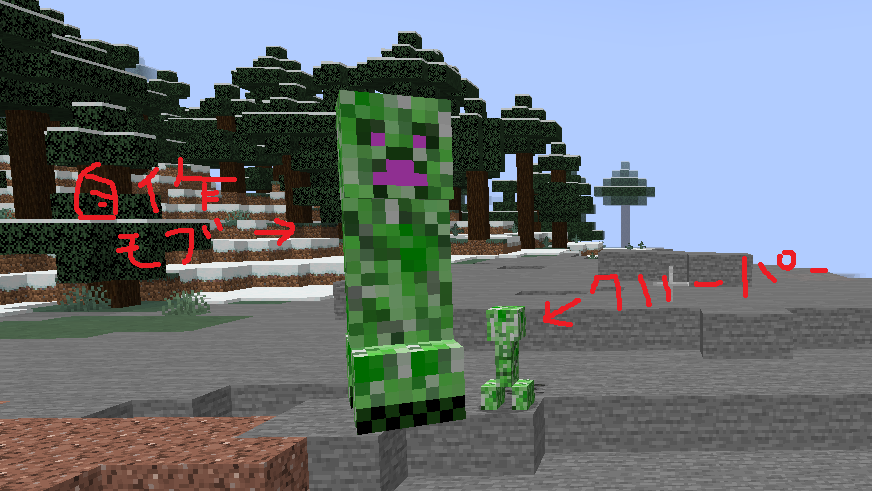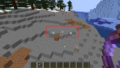この記事ではMcreator2023.4の情報を執筆しています。
こんにちは。もえやです。2年ほど前からMcreatorの制作動画をYoutubeにアップしています。
今回も、前回のモブに追加で機能を加えていきます。
今回は、右クリックをするたびにモブが大きくなるようにしてみましょう。
この記事では、モブのサイズを変更する方法を解説します。
データパラメータを作成する
前回作成したモブを変更していきます。
Synced dataの左上のプラスを押します。
名前とタイプを入れて、OKを押します。今回タイプをintegerにしています。
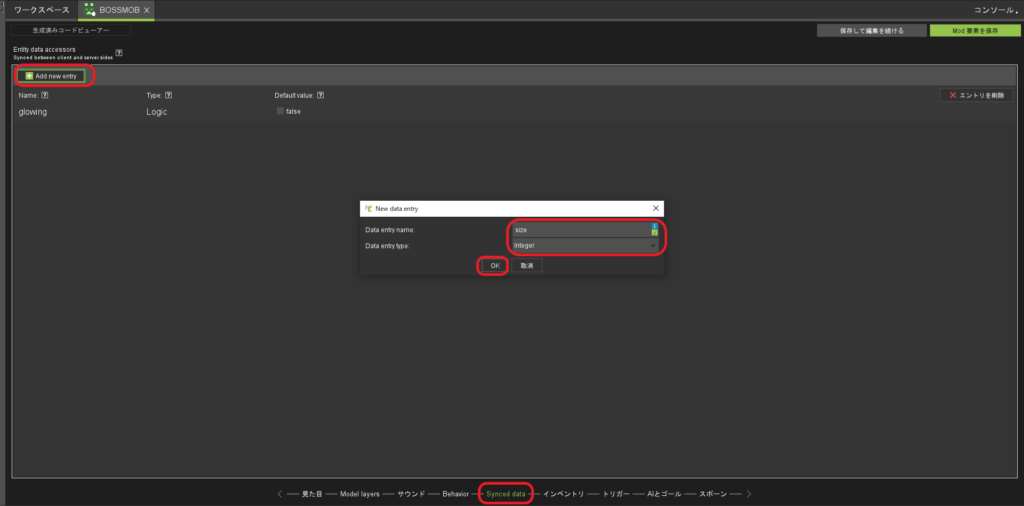
初期値を入力できるので、1を入力しておきます。
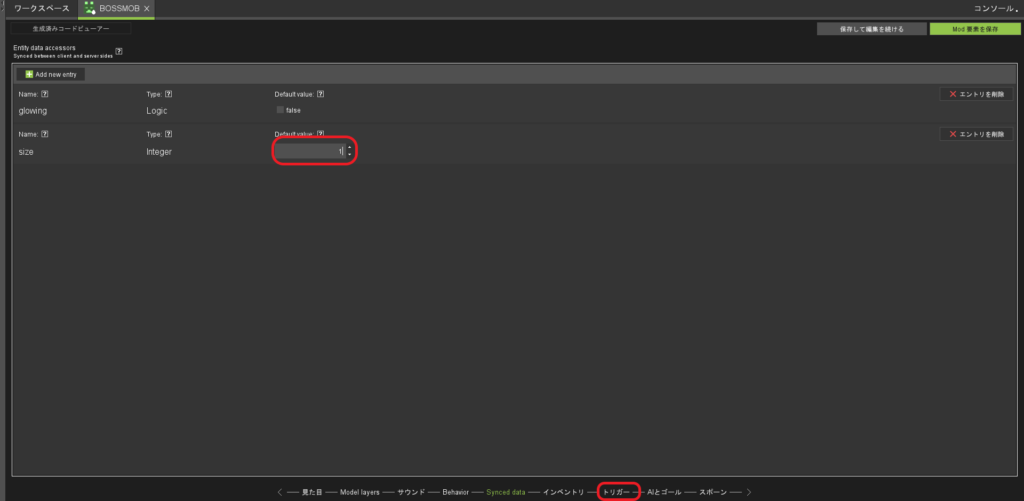
トリガータブに移動します。
右クリックしたときの動作を設定する
右クリックしたとき、に前回プロシージャを作成したので、今回はそこに追加をしていきます。
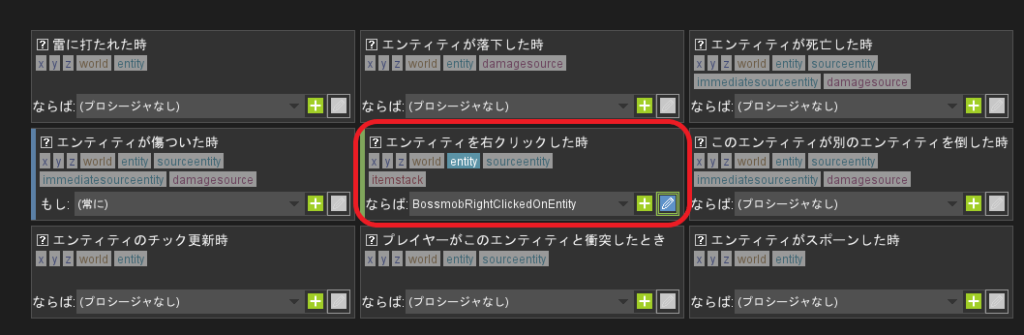
エンティティプロシージャのアクションから、データパラメータをセットするプロシージャブロックを持ってきます。
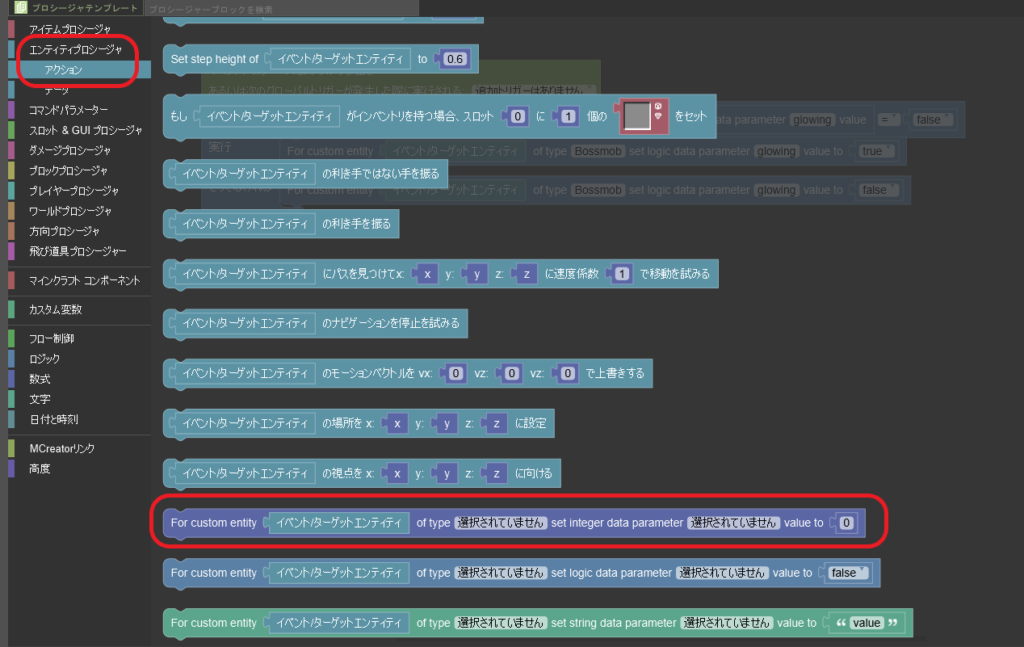
エンティティプロシージャのデータから、データパラメータを取得するプロシージャブロックを持ってきます。
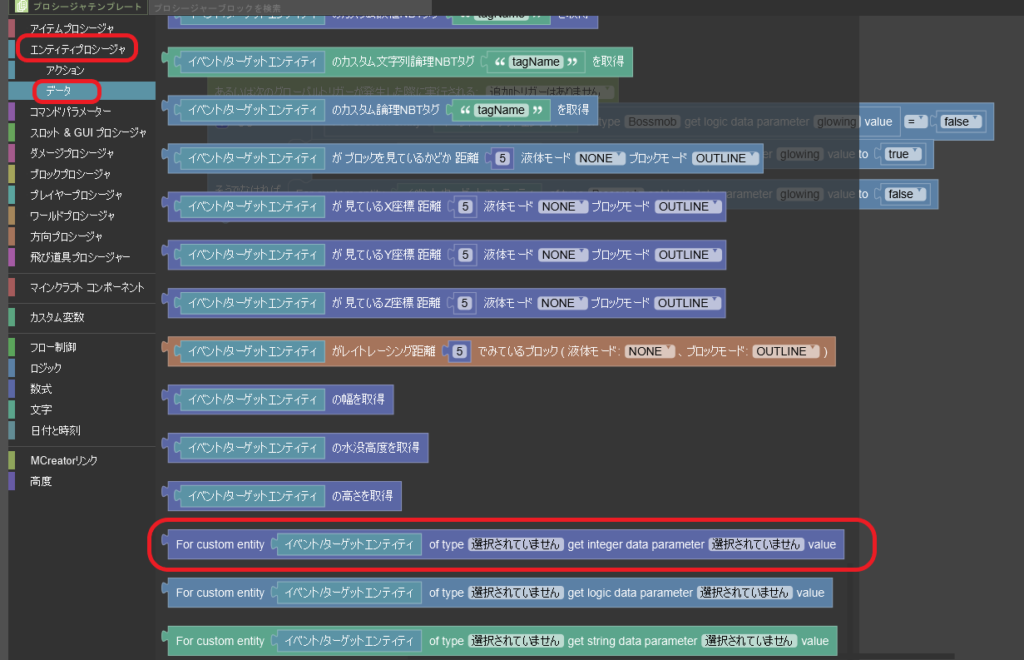
数式から、数字と演算を持ってきます。
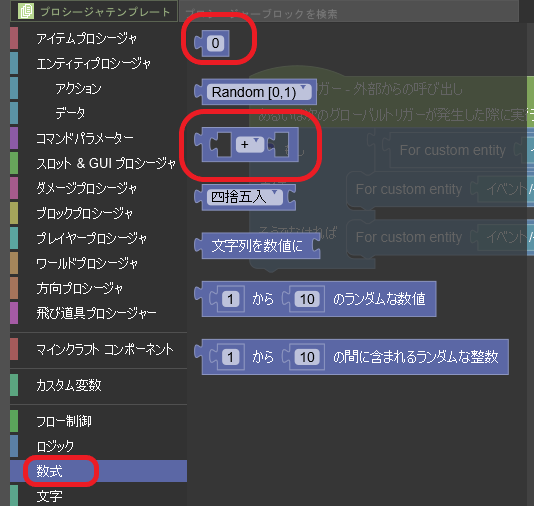
このように設定します。タイプとパラメータは先ほど作成したものを入れます。

サイズと当たり判定を設定する
見た目タブに移動し、Model visual scaleのプラスから、プロシージャを作成します。
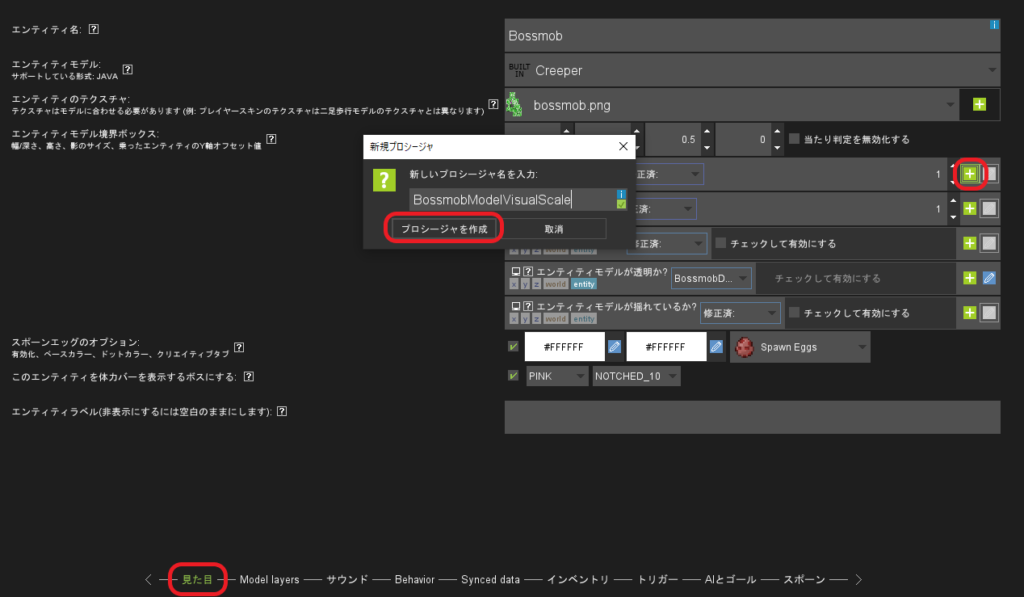
フロー制御から、Return numberを持ってきます。
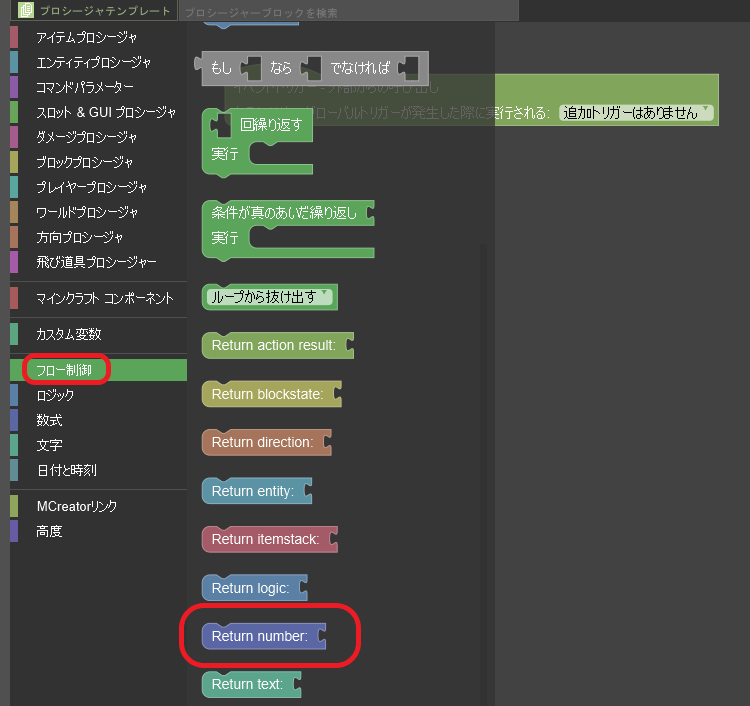
エンティティプロシージャのデータから、データパラメータを取得するプロシージャブロックを持ってきます。
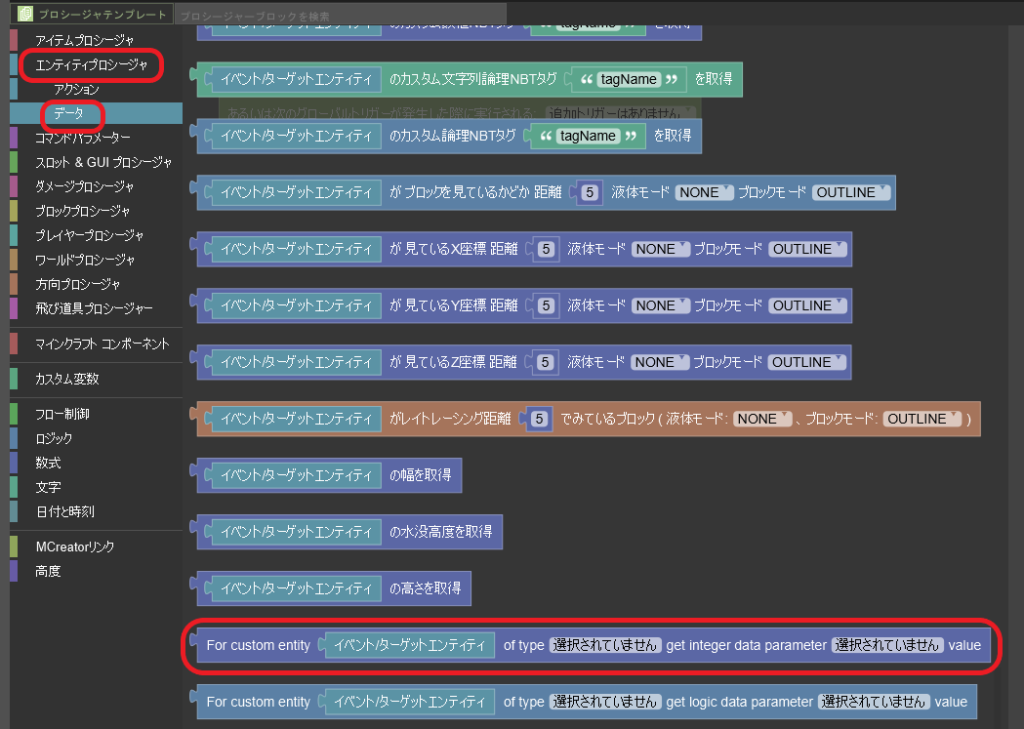
このように設定します。タイプとパラメータの設定を忘れずに。

Bounding box scaleに、visual scaleと同じプロシージャを設定します。
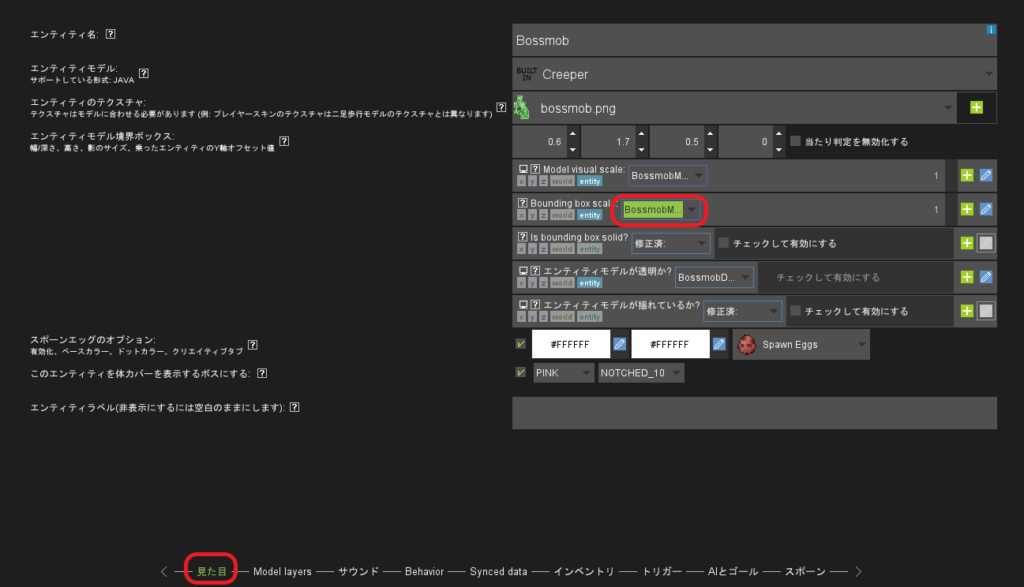
保存します。
こちらは2回右クリックをしたものですが、通常サイズのクリーパーの3倍になっています。